
时间:2021-04-08 01:23:21 来源:www.win10xitong.com 作者:win10
你有没有在使用win10系统的时候遇到过win10电脑切换窗口快捷键是什么这样的情况?一位网友反馈说他恰好遇到了。我们通过调查发现不少用户都碰到了win10电脑切换窗口快捷键是什么的问题,要是你想自动动手来解决这个win10电脑切换窗口快捷键是什么的问题,我们完全可以按照这个过程:1、Alt+Tab 快捷键2、桌面上的预览小窗口就这个问题很简单的解决了。下面我们一起来看下详细的win10电脑切换窗口快捷键是什么的完全处理办法。
推荐系统下载:笔记本Win10纯净版
1.Alt制表符快捷键
有些操作,比如Windows中的Alt、Win键,如果作为快捷键使用,可以大大提高效率。除了单独使用,还有一些组合可以达到不同的效果。比如Win10中使用Alt Tab快捷键切换窗口时,桌面中间会显示每个程序的预览窗口。

2.在桌面上预览小窗口
按住Alt键,按Tab键可以切换一次程序窗口。用户可以按照这个方法依次切换到自己需要的程序窗口。当然,现在有了一种新的方法,通过在Win10中使用Alt和Tab键来更快地切换窗口。先按住Alt键,然后用鼠标单击任务栏左侧的快捷程序图标(已经打开两个或更多文件的应用程序),任务栏中的图标上方会显示一个小的预览窗口,预览此类程序打开的文件。
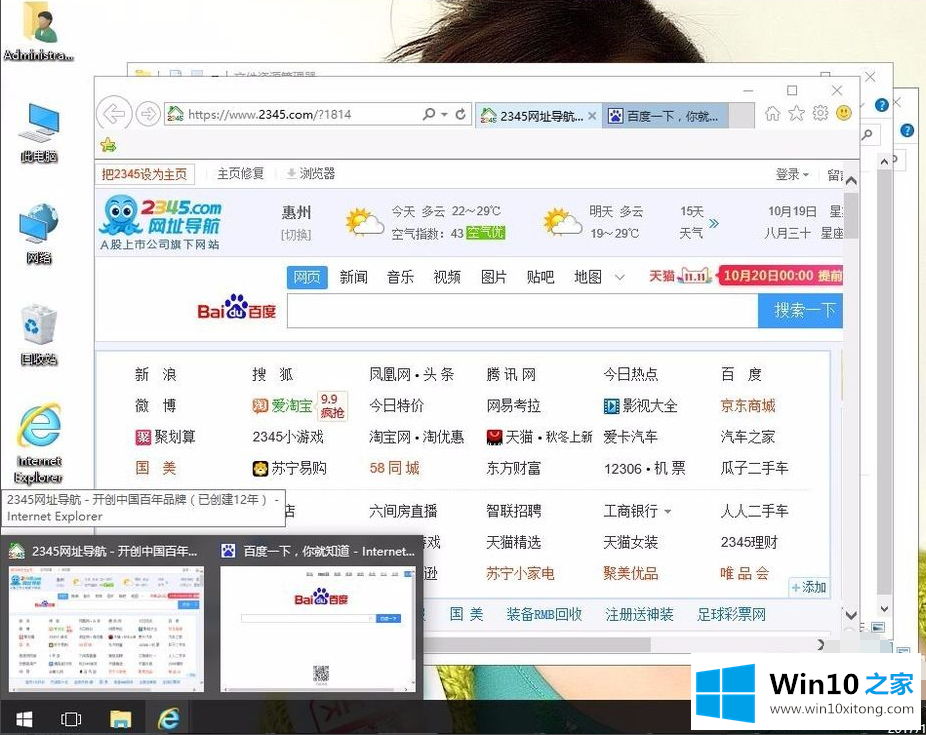
3.Win Tab快捷键切换窗口
在Win10中,还可以使用Win Tab快捷键切换3D窗口,有了一种快速切换窗口的新方法。首先按住Win键,然后按Tab键,在桌面上显示每个应用的3D小窗口。每按一次Tab键,就可以依次切换一次窗口,松开win键就可以显示桌面上最顶端的应用程序窗口。
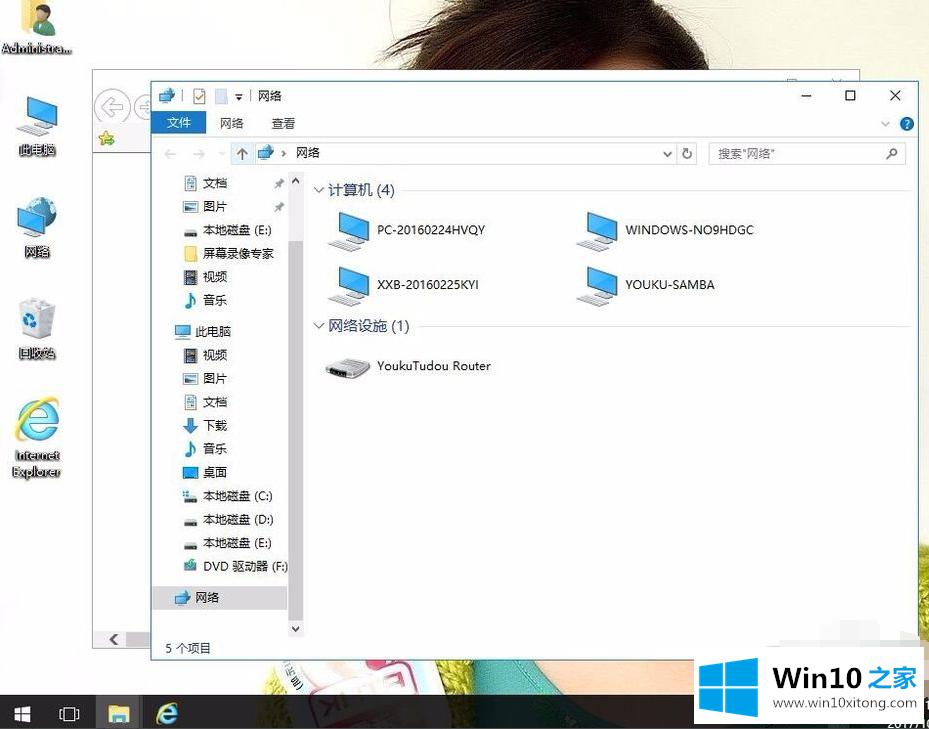
4.直接用鼠标切换
在Win10中,将鼠标悬停在任务栏左侧的程序图标上,任务栏中的程序图标上方会显示一个小的预览窗口。
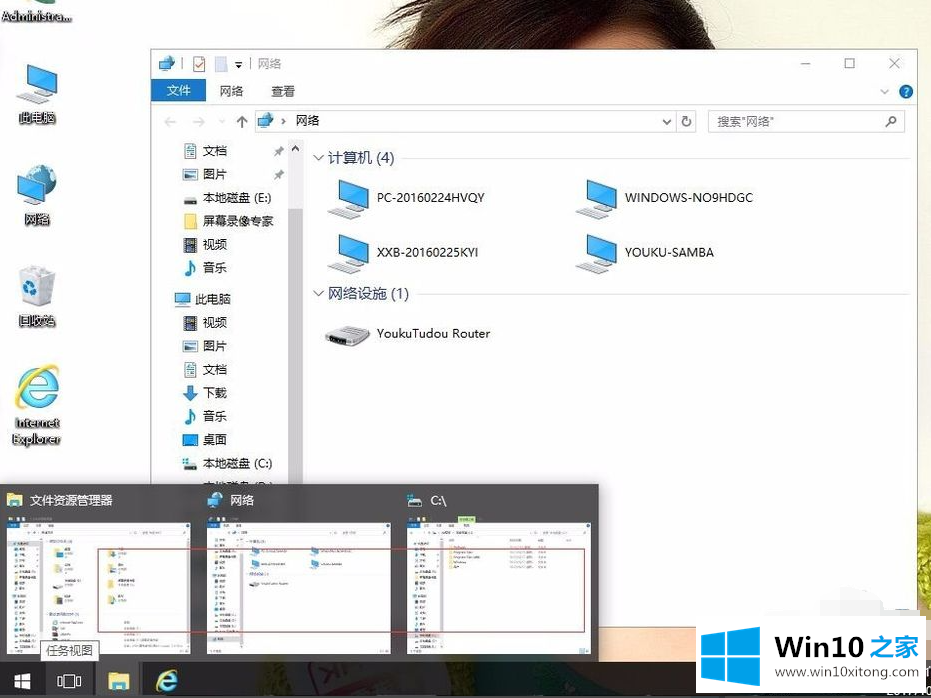
5.快速显示桌面
Win10下原本有一个“快速桌面显示”按钮,就是右下角系统托盘旁边的方块。您可以通过单击它快速返回桌面。
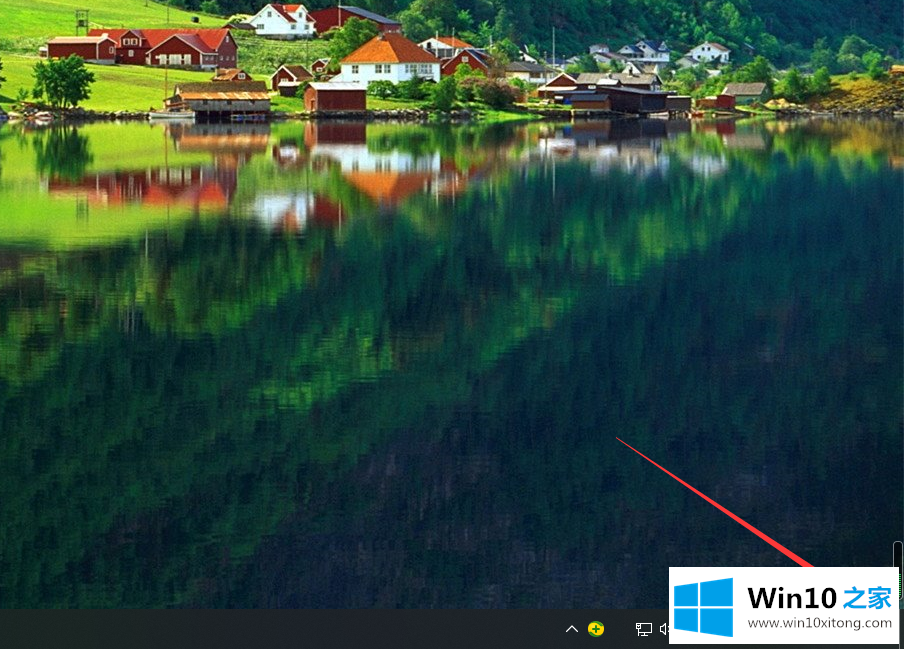
这是win10中一些常用的快速切换窗口的快捷键。如果需要,可以按照教程来。
关于win10电脑切换窗口快捷键是什么的完全处理办法就和大家介绍到这里了额,如果你还有疑问,欢迎给本站留言。